先週の金曜日、パソコンが自動でアップデートを始めていた。
2017年9月のセキュリティ問題の修正プログラム KB4038788 というやつである。
アップデートしてくれるのはいいのだが、次の画面が出て、もうどうにもならない。
いつまでたっても 96% から進まないのである。
仕方なくシステムの復元を行って再度インストール。
先月のアップデートではこれを3回繰り返したら、なぜかうまく乗り越えたんだけど、今月は5回以上無駄なことをしてしまった。
その間、手動インストールも試したけどうまくいかなかった。
で、結局、次の2つ方法でうまくいった。
ただ、この2つを同時に行ってしまったため、どちらが効いているかは分かりません。
どなたか、どちらか試してうまくいったら教えてくださいね。(#^.^#)♪
めっちゃ時間がかかったけど、うまくいってよかったよかった。
Windows でクリーン ブートを実行する方法
- [windowsキー + R] を押して「msconfig」とタイプし「OK」を押す。
- [システム構成] ダイアログ ボックスの [サービス] タブで、[Microsoft のサービスをすべて隠す] チェック ボックスをクリックしてオンにし、[すべて無効] をクリック。


- [システム構成] ダイアログ ボックスの [スタートアップ] タブで、[タスク マネージャーを開く] をクリック。

- タスク マネージャーの [スタートアップ] タブで、各スタートアップ項目を選択して [無効] をクリック。

- タスク マネージャーを閉じる。
- [システム構成] ダイアログ ボックスの [スタートアップ] タブで、[OK] をタップまたはクリックして、コンピューターを再起動。
※問題が解決したら上と逆の操作をして、通常起動できるようにリセットする事。
Windows Update トラブルシューティングを実行する
- 以下のサイトにジャンプして「Windows Update トラブルシューティング」をダウンロードする。
https://support.microsoft.com/ja-jp/help/10164

- ダウンロードした「wu170509.diagcab」を実行。
- 下の画面で「Windows Update」を選択して次へをクリック。

- この画面でしばらく待つ。

- 「Windows Update データベースの破損を修復してください」画面で「この修正を適用します」をクリック。

- この画面でしばらく待つ。

- 「保留中の更新プログラムのダウンロードとインストール」画面で「この解決方法を適用する」をクリック。

- この画面でしばらく待つ。

- 「トラブルシューティングが完了ました」と出たら「閉じる」をクリックして終了。





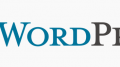
コメント